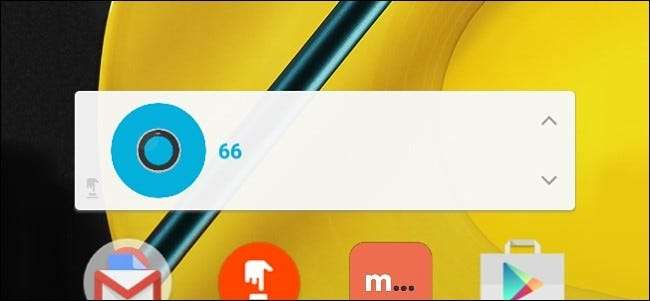
Однією з важливих особливостей термостата Nest є можливість автоматичного регулювання температури для вас, вивчаючи ваші закономірності з часом. Але якщо ви віддаєте перевагу повний ручний контроль над Nest, ось як додати кілька швидких і простих попередньо встановлених температур на головний екран телефону.
ПОВ'ЯЗАНІ: Як встановити та налаштувати термостат Nest
Це особливо корисно, якщо ви завжди змінюєте термостат на однакові температури. Замість того, щоб відкривати програму Nest та керувати нею звідти, ви можете змінити її одним натисканням із кількох створених вами спеціальних ярликів.
Оскільки програма Nest не має цієї функції, ми використовуємо програму під назвою Кнопка DO зробити це, що було створено тими ж людьми позаду Якщо це, то що . Кнопка DO схожа на те, що ви знайдете з IFTTT, але замість того, щоб застосовувати правила, які автоматично працюють у фоновому режимі, кнопка DO впорядковує рецепти одним натисканням кнопки, яку можна встановити на першій сторінці програми у вашому Центр сповіщень на вашому iPhone або прямо на головному екрані вашого пристрою Android.
Почнемо створювати рецепт кнопки DO для вашого гнізда. Якщо ви раніше не користувались програмою Кнопка DO, перегляньте наш путівник до початку роботи з інформацією про те, як зареєструватися в обліковому записі, підключити програми та створити кнопки. Потім поверніться сюди, щоб створити власні кнопки Nest DO.
Почніть із відкриття програми «Кнопка DO» на телефоні та натисніть «Додати рецепт» у нижньому правому куті.

Натисніть кнопку “+”.
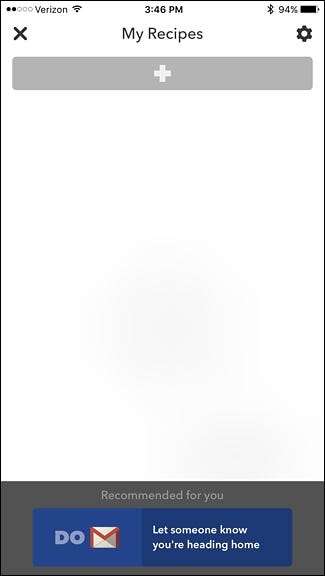
Натисніть на вкладку “Канали” праворуч.
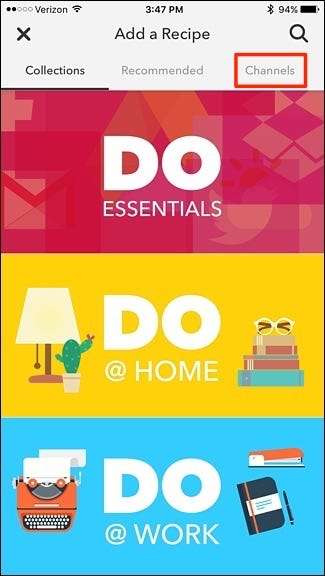
Прокрутіть униз і знайдіть канал “Nest Thermostat”.
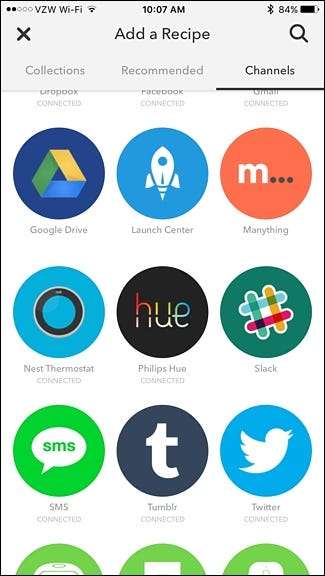
Перш ніж продовжити, можливо, вам доведеться активувати канал термостата Nest, якщо це ще не зроблено, що дозволяє програмі DO Button взаємодіяти з вашим Nest. Цей процес - це не що інше, як надання додатку DO кнопки доступу до вашого термостата Nest за допомогою одного підтвердження.
Після цього ви зможете продовжити, тож натисніть «Створити новий рецепт».
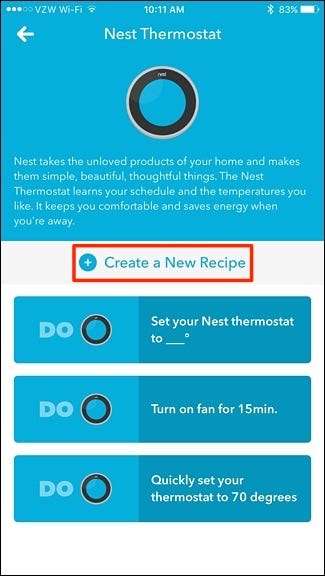
Виберіть “Встановити температуру”.
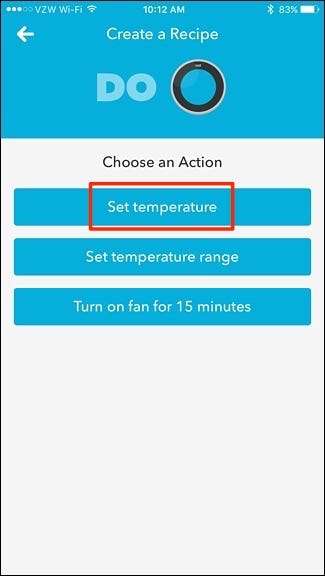
Дайте рецепту назву, яка може бути настільки простою, як назвати його «68» або якою температурою рецепт встановить ваш термостат Nest.

У розділі «Який пристрій?» Виберіть свій термостат Nest, а потім натисніть «Готово».
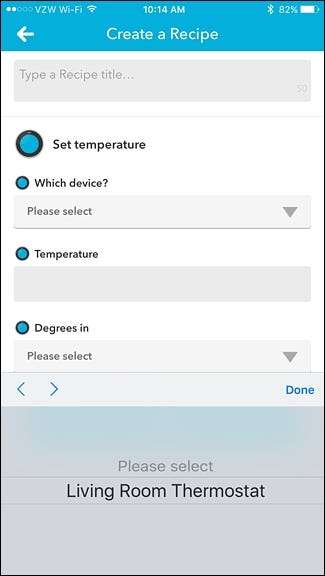
У розділі «Температура» введіть температуру, для якої потрібно встановити термостат Nest, а потім натисніть «Готово».
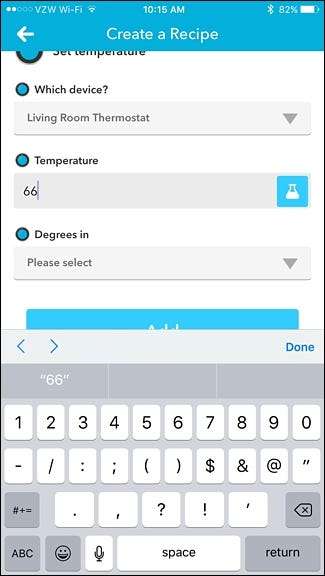
У розділі "Градуси в" виберіть "Фаренгейт" або "Цельсій".
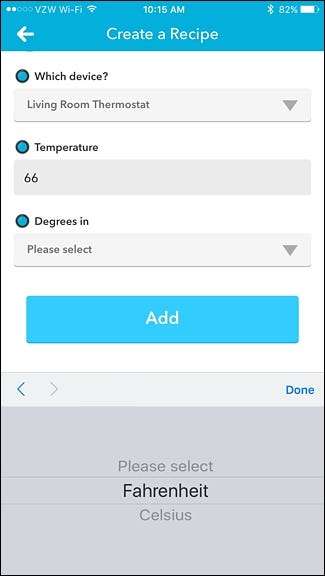
Натисніть "Додати" внизу, щоб створити нову кнопку DO. Кнопка не відображатиметься на домашній сторінці програми Кнопка DO, де ви можете натиснути на неї, щоб встановити температуру Nest Thermostat.
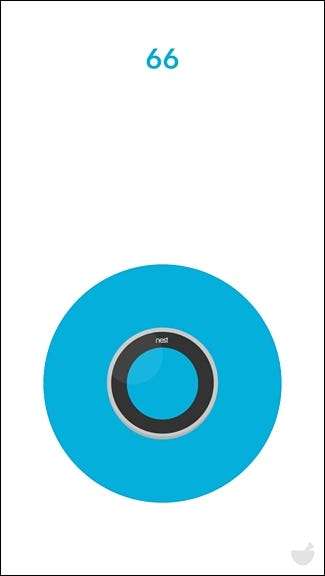
Після створення кнопки DO для термостата Nest ви можете створити більше з них і встановити для них різні температури. Наприклад, у вас може бути кнопка для трохи приємнішої температури, коли у вас будуть гості, а потім ще одна кнопка для повернення термостата до звичайної економії грошей, одягненої у светр. Ви навіть можете мати кнопку для зниження термостата на кілька градусів на ніч.
ПОВ'ЯЗАНІ: Як додати ярлики IFTTT на головний екран телефону
Звідти ви можете додати ці кнопки на головний екран телефону на Android (або в Центр сповіщень на iPhone або iPad) для швидшого доступу, як і будь-якої іншої кнопки DO. Для цього натисніть і утримуйте на головному екрані свого пристрою Android і виберіть “Віджети”. Звідти знайдіть віджет кнопки «DO» і перетягніть його на головний екран.

На iPhone та iPad натисніть "Змінити" внизу Центру сповіщень і додайте віджет "Кнопка DO". Звідти ваші кнопки DO з’являться у розділі “Сьогодні” Центру сповіщень.
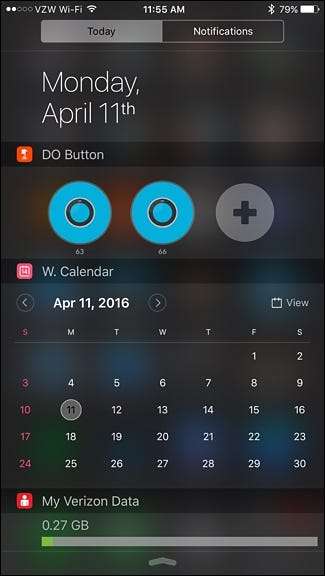
Перегляньте наш посібник з налаштування DO у розділі “Справжня магія: віджети кнопок DO”, щоб отримати докладнішу інформацію.
Проблема віджета iOS полягає в тому, що назва кнопки DO з’явиться приблизно на секунду на початку, коли ви вперше відкриєте Центр сповіщень, тому вам потрібно буде переконатися, яка кнопка є, і запам’ятати їх на майбутнє .







